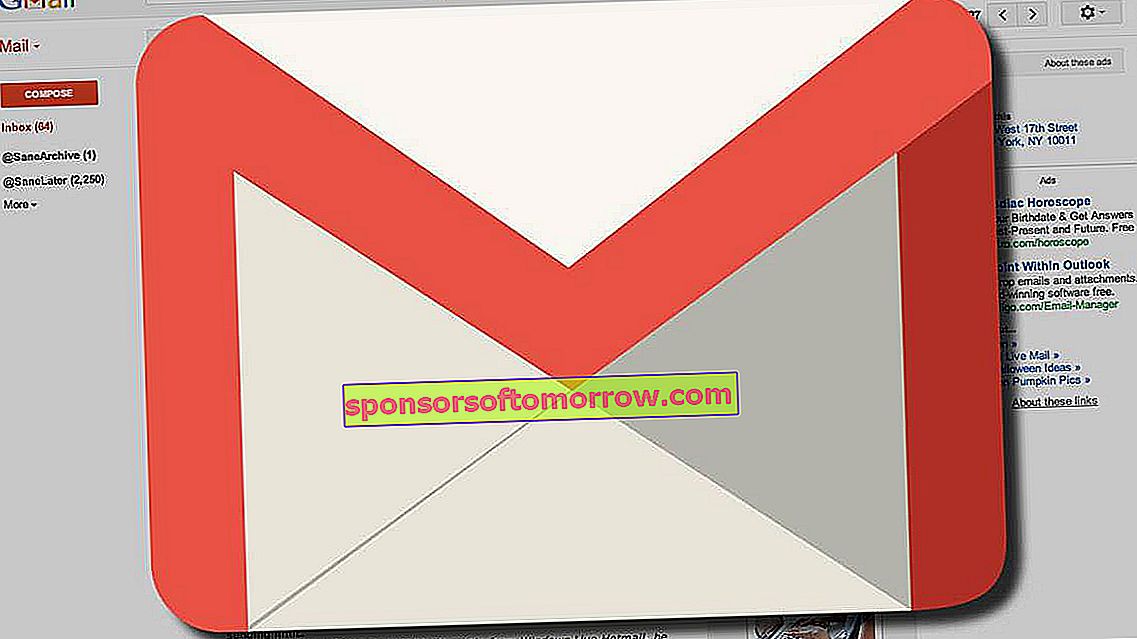
มีโปรแกรมเสริมมากมายสำหรับเบราว์เซอร์ Google Chrome ในร้านค้าสำหรับการใช้งานและฟังก์ชันต่างๆ ในกรณีนี้เราจะมุ่งเน้นไปที่สิ่งที่จะทำให้คุณสบายใจโดยเฉพาะอย่างยิ่งถ้างานของคุณขึ้นอยู่กับการรับและส่งอีเมล และไม่มีอะไรที่สร้างความรำคาญใจไปกว่าการส่งอีเมลและไม่รู้ว่าผู้รับได้อ่านแล้วหรือยังอยู่ในขอบรกของการแจ้งเตือนแบบปิด ส่วนขยาย Mailtrack จะช่วยให้คุณได้รับการตอบรับที่เป็นประโยชน์เมื่อบุคคลที่เกี่ยวข้องได้รับและเปิดอีเมลที่คุณส่ง นอกจากนี้ยังใช้ระบบที่เราทุกคนรู้อยู่แล้วนั่นคือการตรวจสอบและตรวจสอบอีกครั้งในรูปแบบของ WhatsApp
นี่คือวิธีการทำงานของส่วนขยาย Mailtrack ฟรี
ในการดาวน์โหลด Mailtrack คุณต้องเข้าสู่ส่วนเสริมและที่เก็บส่วนขยายของเบราว์เซอร์ Google Chrome การติดตั้งนั้นง่ายมากเพียงแค่คลิกที่ 'เพิ่มลงใน Chrome' และมันจะกลายเป็นส่วนหนึ่งของเบราว์เซอร์ของคุณโดยอัตโนมัติ
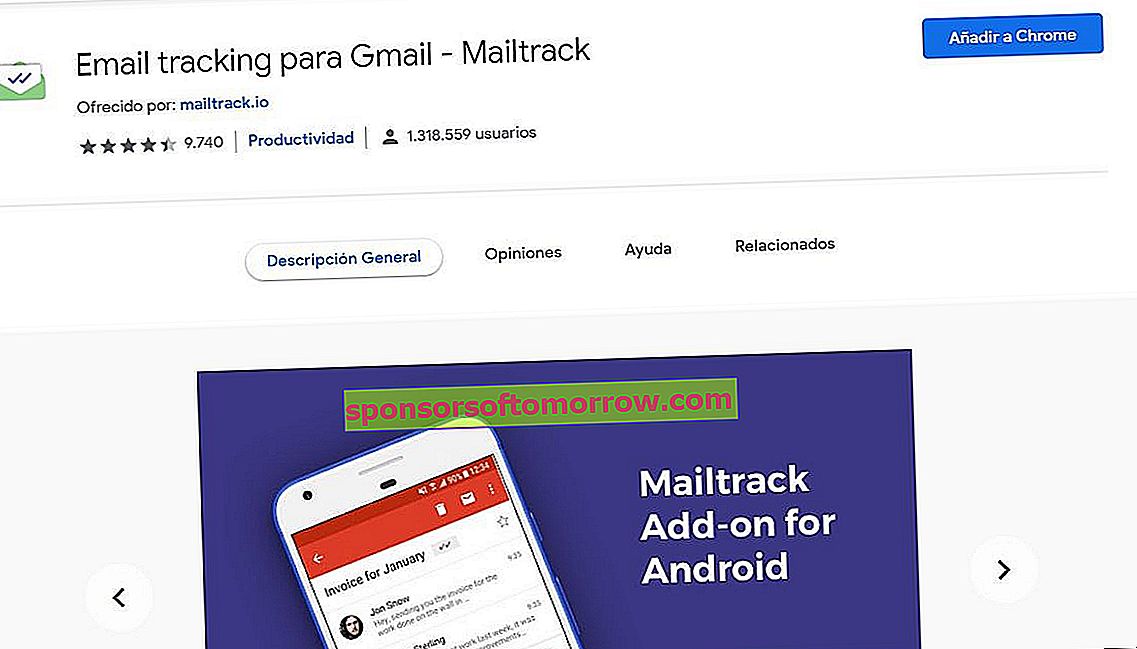
ทันทีที่การติดตั้งเสร็จสิ้นคุณจะพบไอคอนแอปพลิเคชันที่มุมขวาบนของแถบเบราว์เซอร์ถัดจากส่วนขยายอื่น ๆ ที่คุณได้ติดตั้งไว้ คุณสามารถแยกแยะได้เนื่องจากมีรูปร่างเหมือนซองจดหมายที่มีการตรวจสอบสองครั้ง หากเราคลิกที่มันเราจะเห็นว่าเราต้องลงทะเบียนเพื่อรับการแจ้งเตือนในอีเมลของเรา เราสามารถเชื่อมต่อบัญชี Mailtrack กับบัญชี Google ส่วนตัวของเราได้
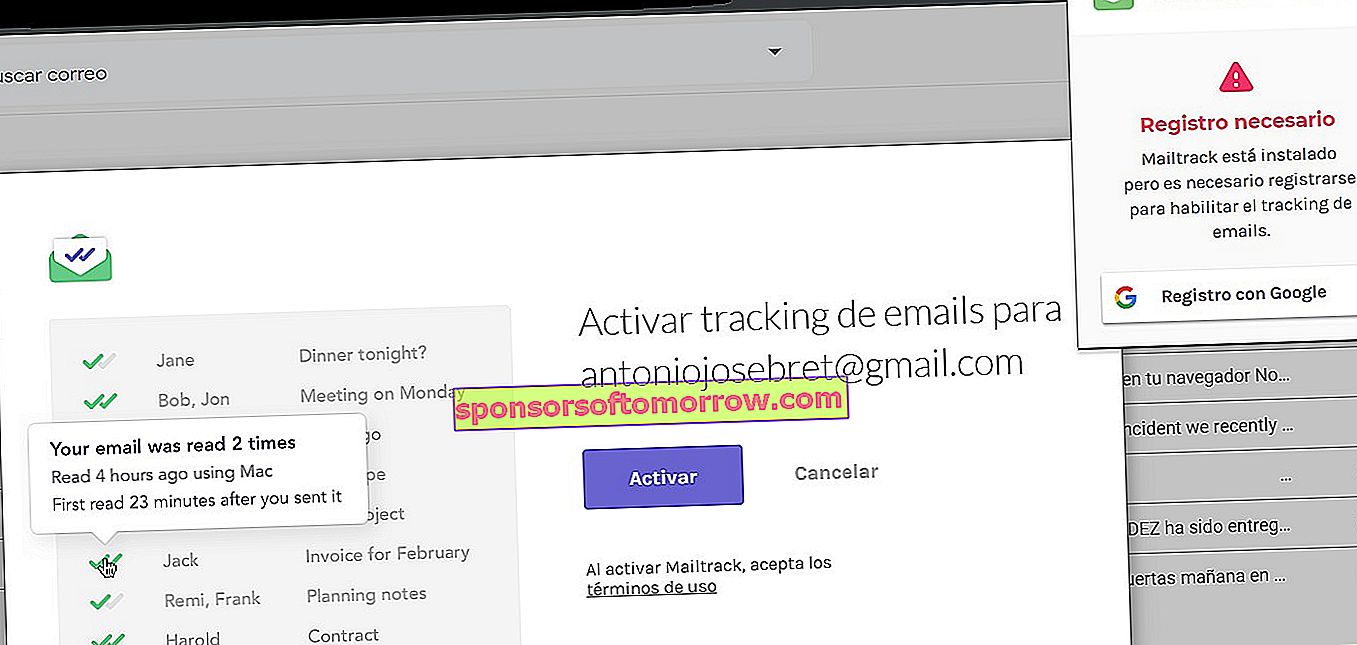
เมื่อลงทะเบียนเสร็จแล้วให้เข้าสู่หน้า Gmail.com ลองสร้างอีเมลใหม่เพื่อยืนยันว่าบริการ Mailtrack ทำงานอย่างถูกต้อง คุณต้องจำไว้ว่าอีเมลที่ได้รับการส่งก่อนการติดตั้งเครื่องมือจะออกจากขอบเขตหากคุณสังเกตเห็นว่าในอีเมลที่คุณกำลังจะส่งมีการเปิดใช้ลายเซ็น Mailtrack การกำจัดโดยอัตโนมัติจะทำให้คุณเสียค่าใช้จ่าย 10 ยูโรต่อเดือนหรือ 5 ยูโรต่อเดือนหากคุณจ่ายทั้งปี อย่างไรก็ตามคุณสามารถลบได้ด้วยมือทุกครั้งที่เขียนอีเมล
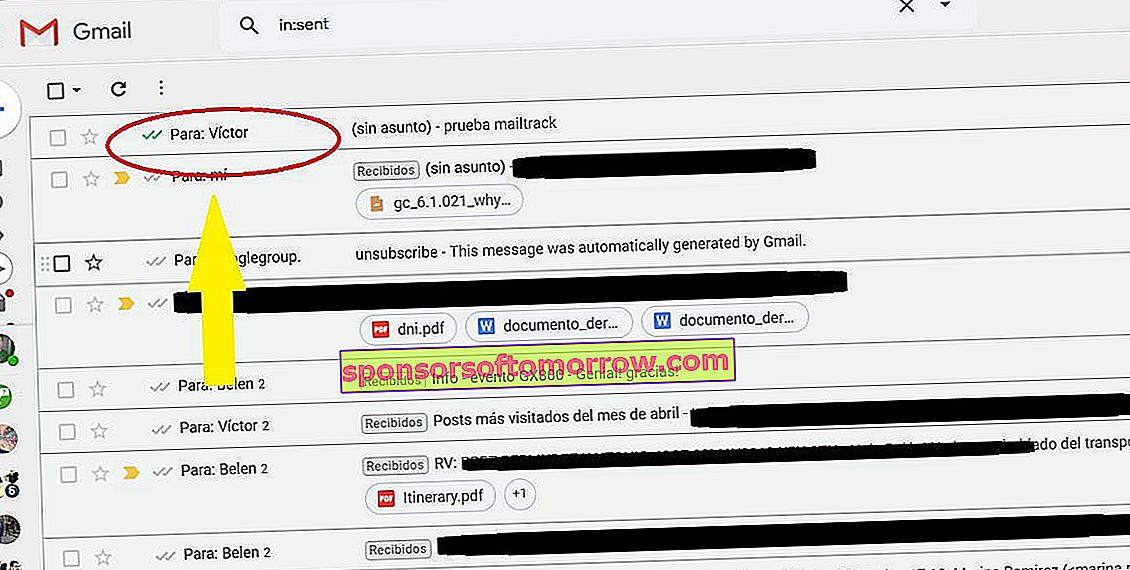
หากคุณไปที่กล่องที่ส่งคุณจะเห็นอีเมลที่คุณเพิ่งส่งและตรวจสอบอีกครั้ง : หากมีเพียงสีเขียวแสดงว่าผู้รับได้รับอีเมลแล้ว หากมีสองรายการหมายความว่าคุณได้อ่านแล้วแม้จะได้รับการแจ้งเตือนการอ่าน